Esportare moduli personalizzati e dettagli oggetto
È possibile esportare le informazioni della panoramica e del modulo personalizzato dalla sezione Dettagli di un oggetto in un file PDF. È quindi possibile stampare o condividere il PDF con altri utenti.
Questa funzionalità è supportata per i seguenti oggetti:
- Progetti
- Attività
- Problemi
- Portfolio
- Programmi
Requisiti di accesso
| table 0-row-2 1-row-2 2-row-2 3-row-2 layout-auto html-authored no-header | |
|---|---|
| Pacchetto Adobe Workfront | Qualsiasi |
| Licenza Adobe Workfront |
Per i problemi:
Per progetti e attività:
|
| Configurazioni del livello di accesso | Visualizza o successiva per Progetti, Attività e Problemi |
| Autorizzazioni oggetto | Visualizza o autorizzazioni superiori per il progetto, l'attività o il problema di cui si desidera esportare il modulo |
Per informazioni, consulta Requisiti di accesso nella documentazione di Workfront.
Prerequisiti
Prima di iniziare, è necessario disporre di tutti i seguenti elementi:
-
Creare un modulo personalizzato per un oggetto specifico da cui esportare.
-
Far allegare il modulo personalizzato all’oggetto
Oppure
Disporre dell'accesso corretto per allegare un modulo personalizzato e modificare le informazioni nel modulo.
Per informazioni sulla creazione di moduli personalizzati, vedere Creare un modulo personalizzato.
Per informazioni su come allegare i moduli agli oggetti, vedere Aggiungere un modulo personalizzato a un oggetto.
Esportare le informazioni nella sezione Dettagli
L'esportazione delle informazioni dalla sezione Dettagli di un oggetto è identica per tutti gli oggetti in cui è supportato.
-
Vai a un progetto, attività, portfolio, programma o problema per il quale disponi almeno delle autorizzazioni di visualizzazione.
-
Fare clic sull'elemento "Dettagli" nel pannello sinistro, ad esempio Dettagli attività.
-
(Facoltativo) Se all'oggetto non è allegato alcun modulo personalizzato, iniziare a digitare il nome di un modulo personalizzato nel Aggiungi campo modulo personalizzato, quindi fare clic su di esso quando viene visualizzato nell'elenco.
Puoi aggiungere fino a 10 moduli.
-
(Facoltativo) Aggiorna le informazioni nella sezione Dettagli, quindi fai clic su Salva modifiche.
-
Fai clic sul menu a discesa Esporta nell'angolo superiore destro, seleziona Panoramica o i moduli da esportare, quindi fai clic su Esporta.
È inoltre possibile selezionare Seleziona tutto se si desidera esportare l'area Panoramica e tutti i moduli personalizzati.
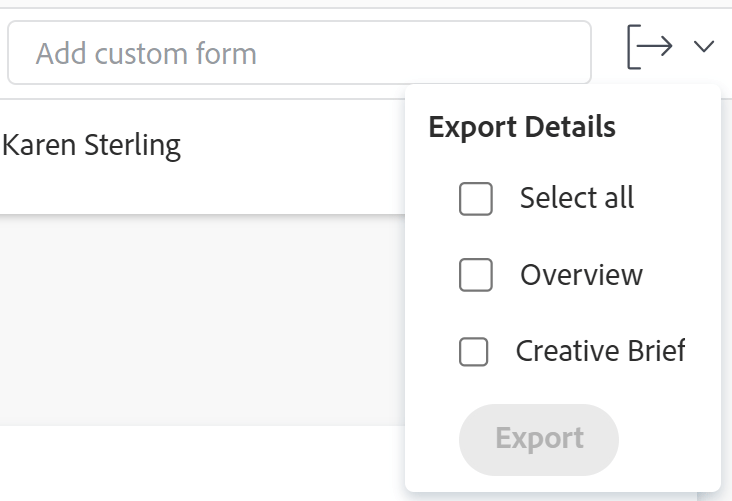
note tip TIP Possono esistere i seguenti scenari: - Quando il gruppo o l’amministratore Workfront deseleziona tutti i campi nell’area Panoramica e all’oggetto sono allegati moduli personalizzati, la sezione Panoramica non viene visualizzata.
- Quando l’amministratore del gruppo o di Workfront deseleziona tutti i campi nell’area Panoramica e all’oggetto non sono allegati moduli personalizzati, il menu a discesa Esporta non è visibile.
- Se all’oggetto non sono allegati moduli personalizzati, è possibile esportare solo l’area Panoramica.
- I campi personalizzati che si trovano dietro la logica e non sono visibili nel modulo non vengono esportati. Per informazioni sull'aggiunta di logica a un modulo personalizzato, vedere Aggiungere regole di logica a moduli e campi personalizzati.
Un file PDF viene prodotto e scaricato sul computer. Il file PDF contiene le seguenti informazioni:
- Nome dell'oggetto a cui è associato il modulo
- Nome dell'utente che ha esportato il PDF
- Data e ora di produzione del PDF
- Nome dei moduli esportati
- Informazioni contenute nei campi compilati nel modulo